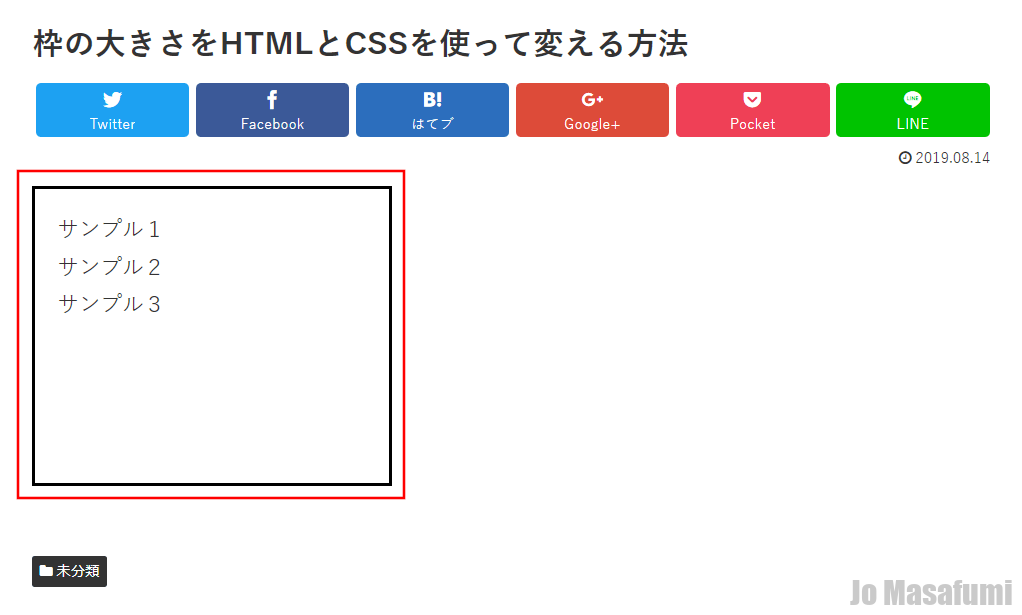
次は、枠の大きさをHTMLとCSSを使って変える方法をします。
枠の大きさをHTMLとCSSを使って変える方法
ワードプレスの管理画面を開きます。
左上の「投稿」を押します。
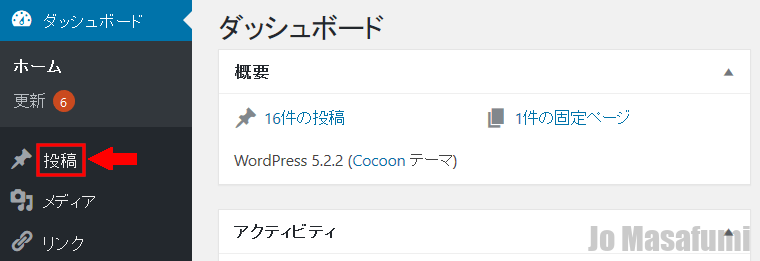
左上の「新規追加」を押します。
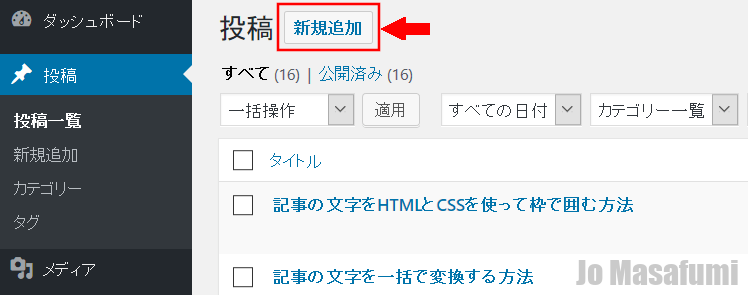
左上の「タイトルを追加」に「枠の大きさをHTMLとCSSを使って変える方法」と入力します。
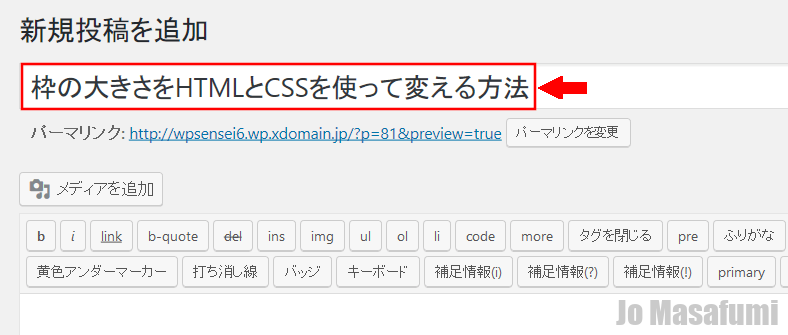
右側の「テキスト」を押します。
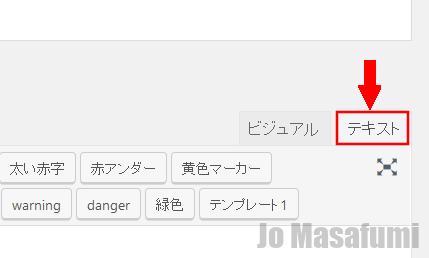
テキストのところにコードを貼り付けます。
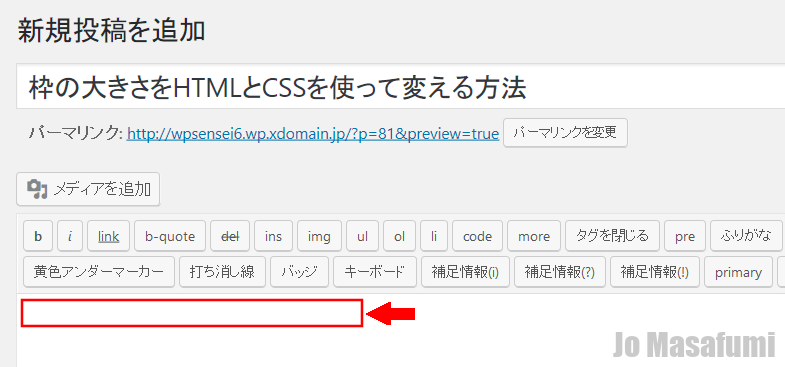
テキストのところに下記のコードをコピーして、貼り付けます。
<div class="wakuookisa"> サンプル1 サンプル2 サンプル3 </div>
貼り付けました。

右側の「公開」を押します。
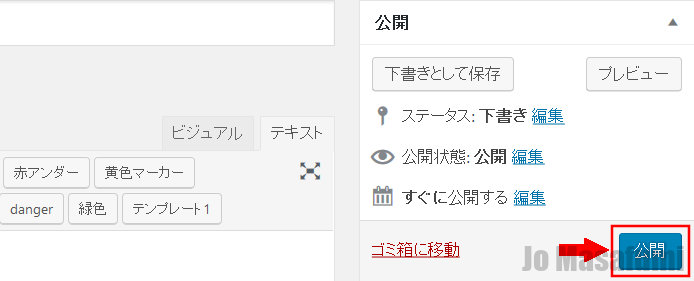
「OK」を押します。
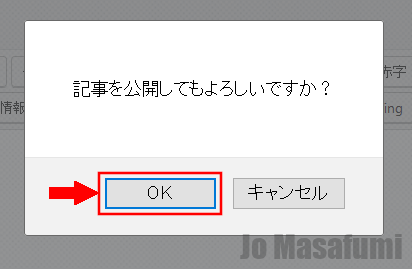
右上の「変更をプレビュー」を押します。
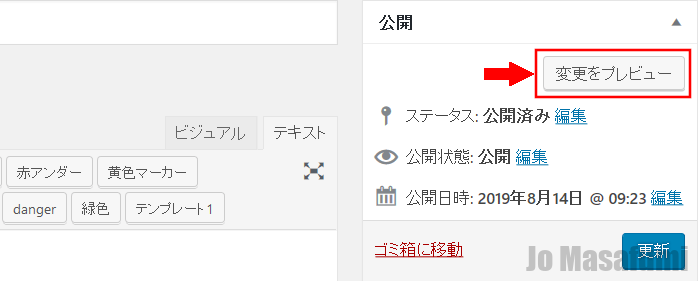
「サンプル1、サンプル2、サンプル3」の文字が黒い枠で囲まれていることを確認します。
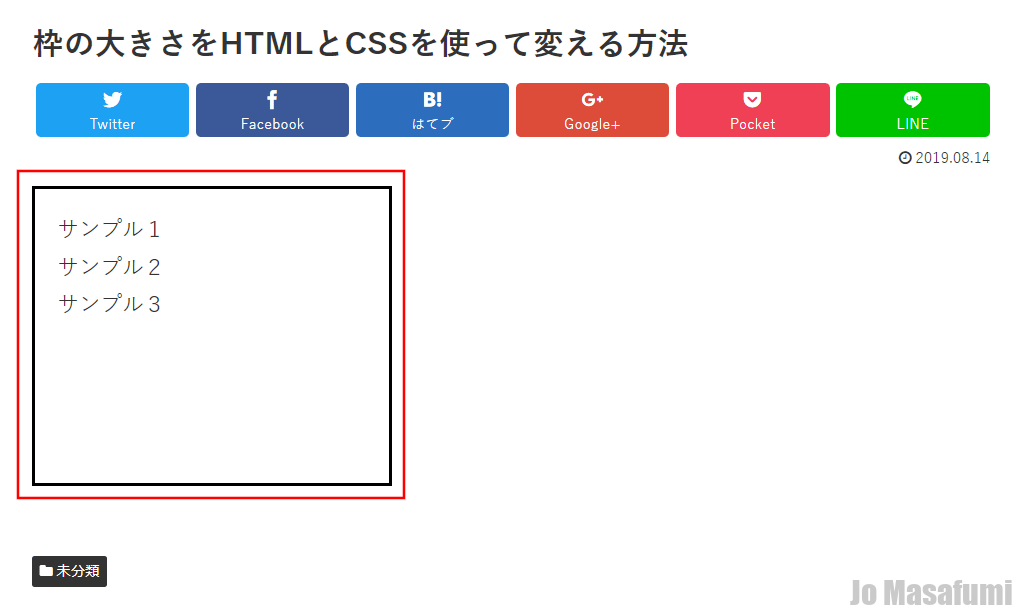
↑じょうまさふみに学習状況を報告すると喜びます(^^)/
HTMLとCSSの説明
CSS
/*枠の大きさ変更CSSコード*/
.wakuookisa{
padding: 1em; /*枠の内側の余白*/
margin-bottom: 2em; /*枠の外の下側の余白*/
border: solid 3px black; /*枠の線の太さ*/
width: 300px; /*枠の横幅*/
height: 250px; /*枠の高さ*/
box-sizing: border-box; /*枠線はみだし対策*/
}
HTML
<div class="wakuookisa"> サンプル1 サンプル2 サンプル3 </div>
「padding」は、枠の内側の余白を指定するときに使います。
「margin-bottom」は、枠の外側の下側の余白を指定するときに使います。
「border」は、「solid」は「線の種類」と、「3px」は「線の太さ」、「black」は「色」が入ります。
「width」は、「枠の横幅」を指定します。
「height」は、「枠の高さ」を指定します。
「box-sizing」は、「幅(width)と高さ(height)の中にpaddingとborderを含めるかどうか」を指定します。
width説明
widhtは、枠の横幅を指定するCSSコードです。
widhtの記入方法は、3種類あります。
width一覧表
| auto | 横幅いっぱいに枠を広げる |
| 数値px | px(ピクセル)で指定した分だけ枠を広げる |
| 数値% | %(パーセント)で指定した分だけ枠を広げる |
height説明
heightは、枠の高さを指定するCSSコードです。
heightの記入方法は、3種類あります。
height一覧表
| auto | 高さいっぱいに枠を広げる |
| 数値px | px(ピクセル)で指定した分だけ枠を広げる |
| 数値% | %(パーセント)で指定した分だけ枠を広げる |
いろいろな枠の記入例
width auto指定枠
CSS
/*width auto指定枠*/
.wakuookisa1{
padding: 1em; /*枠の内側の余白*/
margin-bottom: 2em; /*枠の外の下側の余白*/
border: solid 3px black; /*枠の線の太さ*/
width: auto; /*枠の横幅*/
height: 250px; /*枠の高さ*/
box-sizing: border-box; /*枠線はみだし対策*/
}
HTML
<div class="wakuookisa1"> サンプル1 サンプル2 サンプル3 </div>
記事をプレビュー表示したとき
サンプル1
サンプル2
サンプル3
サンプル2
サンプル3
width px指定枠
CSS
/*width px指定枠*/
.wakuookisa2{
padding: 1em; /*枠の内側の余白*/
margin-bottom: 2em; /*枠の外の下側の余白*/
border: solid 3px black; /*枠の線の太さ*/
width: 500px; /*枠の横幅*/
height: 250px; /*枠の高さ*/
box-sizing: border-box; /*枠線はみだし対策*/
}
HTML
<div class="wakuookisa2"> サンプル1 サンプル2 サンプル3 </div>
記事をプレビュー表示したとき
サンプル1
サンプル2
サンプル3
サンプル2
サンプル3
width %指定枠
CSS
/*width %指定枠*/
.wakuookisa3{
padding: 1em; /*枠の内側の余白*/
margin-bottom: 2em; /*枠の外の下側の余白*/
border: solid 3px black; /*枠の線の太さ*/
width: 50%; /*枠の横幅*/
height: 250px; /*枠の高さ*/
box-sizing: border-box; /*枠線はみだし対策*/
}
HTML
<div class="wakuookisa3"> サンプル1 サンプル2 サンプル3 </div>
記事をプレビュー表示したとき
サンプル1
サンプル2
サンプル3
サンプル2
サンプル3
height auto指定枠
CSS
/*height auto指定枠*/
.wakuookisa4{
padding: 1em; /*枠の内側の余白*/
margin-bottom: 2em; /*枠の外の下側の余白*/
border: solid 3px black; /*枠の線の太さ*/
width: 300px; /*枠の横幅*/
height: auto; /*枠の高さ*/
box-sizing: border-box; /*枠線はみだし対策*/
}
HTML
<div class="wakuookisa4"> サンプル1 サンプル2 サンプル3 </div>
記事をプレビュー表示したとき
サンプル1
サンプル2
サンプル3
サンプル2
サンプル3
height px指定枠
CSS
/*height px指定枠*/
.wakuookisa5{
padding: 1em; /*枠の内側の余白*/
margin-bottom: 2em; /*枠の外の下側の余白*/
border: solid 3px black; /*枠の線の太さ*/
width: 300px; /*枠の横幅*/
height: 500px; /*枠の高さ*/
box-sizing: border-box; /*枠線はみだし対策*/
}
HTML
<div class="wakuookisa5"> サンプル1 サンプル2 サンプル3 </div>
記事をプレビュー表示したとき
サンプル1
サンプル2
サンプル3
サンプル2
サンプル3
height %指定枠
CSS
/*height %指定枠*/
.wakuookisa6{
padding: 1em; /*枠の内側の余白*/
margin-bottom: 2em; /*枠の外の下側の余白*/
border: solid 3px black; /*枠の線の太さ*/
width: 300px; /*枠の横幅*/
height: 50%; /*枠の高さ*/
box-sizing: border-box; /*枠線はみだし対策*/
}
HTML
<div class="wakuookisa6"> サンプル1 サンプル2 サンプル3 </div>
記事をプレビュー表示したとき
サンプル1
サンプル2
サンプル3
サンプル2
サンプル3